Как скачать весь плейлист YouTube с помощью 4K Video Downloader
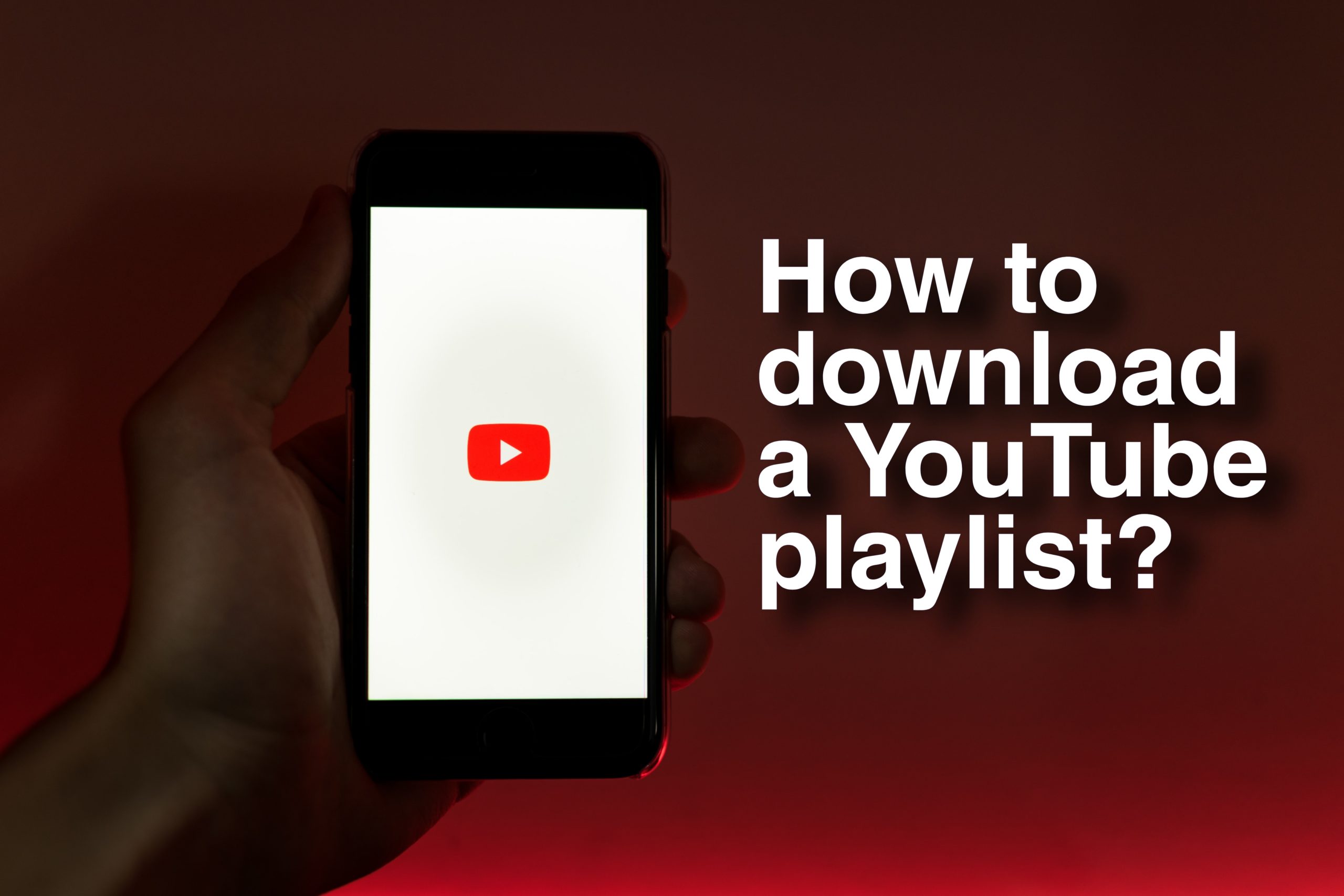
О чём статья
YouTube растёт ежедневно: многие авторы публикуют серии роликов, сгруппированные в плейлисты. Если вам нужно сохранить не одно видео, а весь плейлист — вручную скачивать ролики по одному неудобно. 4K Video Downloader решает эту задачу: он загружает все видео из плейлиста сразу, может встраивать субтитры, ограничивать скорость, работать через прокси и синхронизировать подписки.
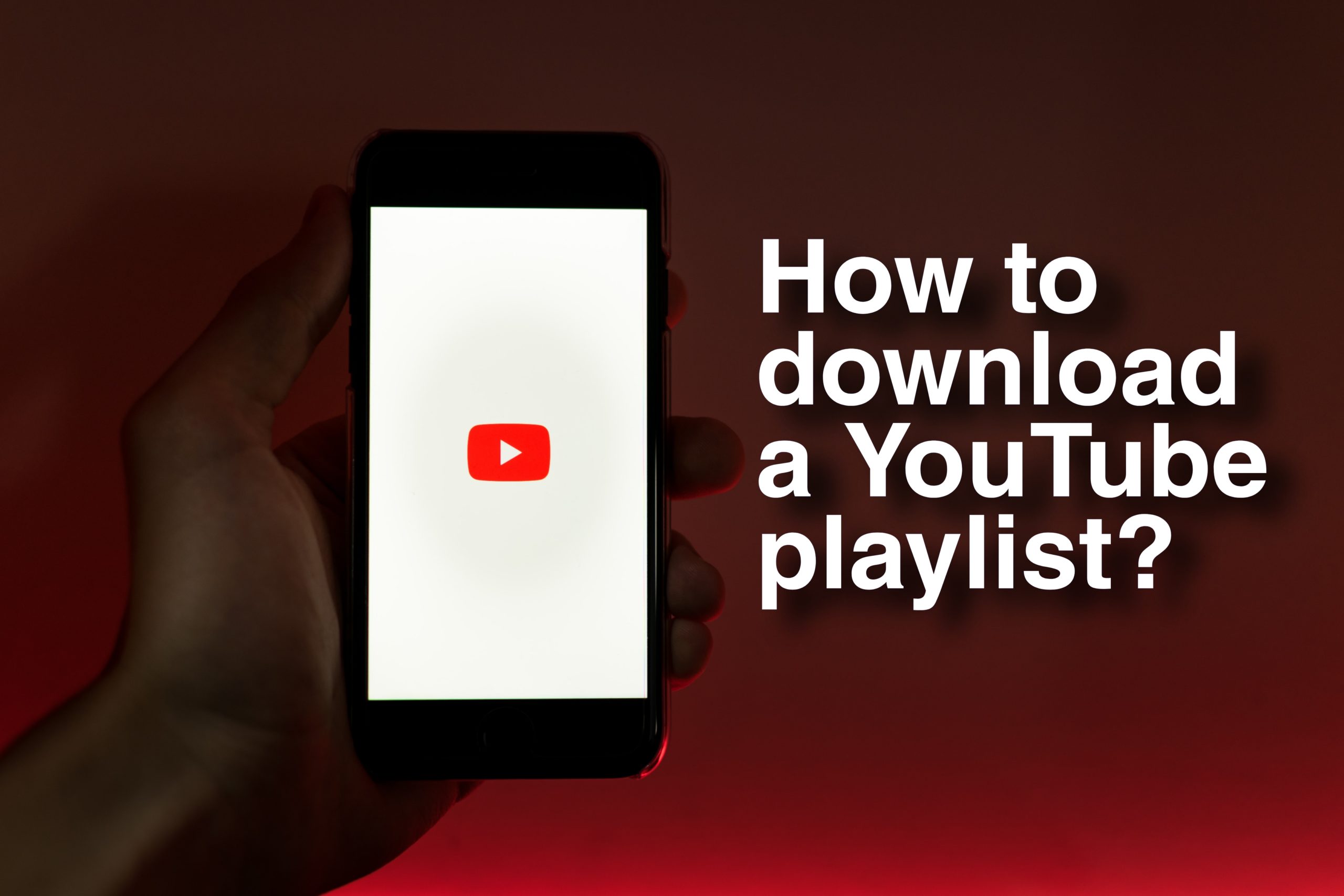
Краткое объяснение основных терминов
- Плейлист — коллекция видео на YouTube, собранная в одну ленту; удобен для серий и курсов.
- Субтитры — текстовая дорожка с расшифровкой речи; может быть встроена в файл или сохранена отдельно.
- Прокси — промежуточный сервер, позволяющий менять IP-адрес и обходить региональные ограничения.
Шаг 1 — подготовка: получение URL плейлиста
- Откройте нужный плейлист на YouTube.
- Нажмите на название плейлиста — это переведёт вас на страницу со списком всех видео в нём.
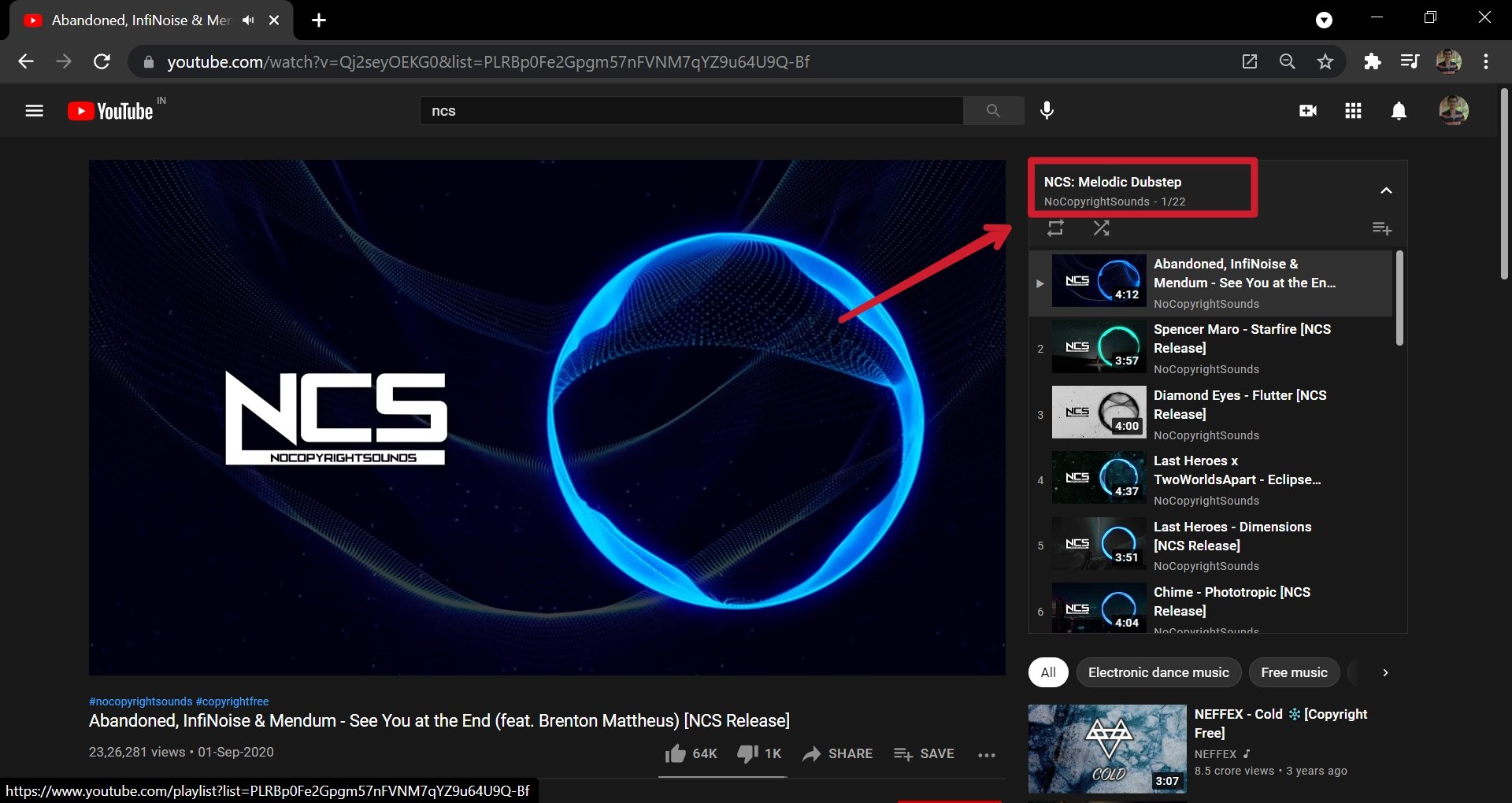
Важно: если скопировать адрес, пока воспроизводится одиночное видео (видео из плейлиста), вы получите ссылку только на это видео. Чтобы скачать весь плейлист — откройте именно страницу плейлиста.
- Скопируйте URL из адресной строки — это и будет ссылка на плейлист.
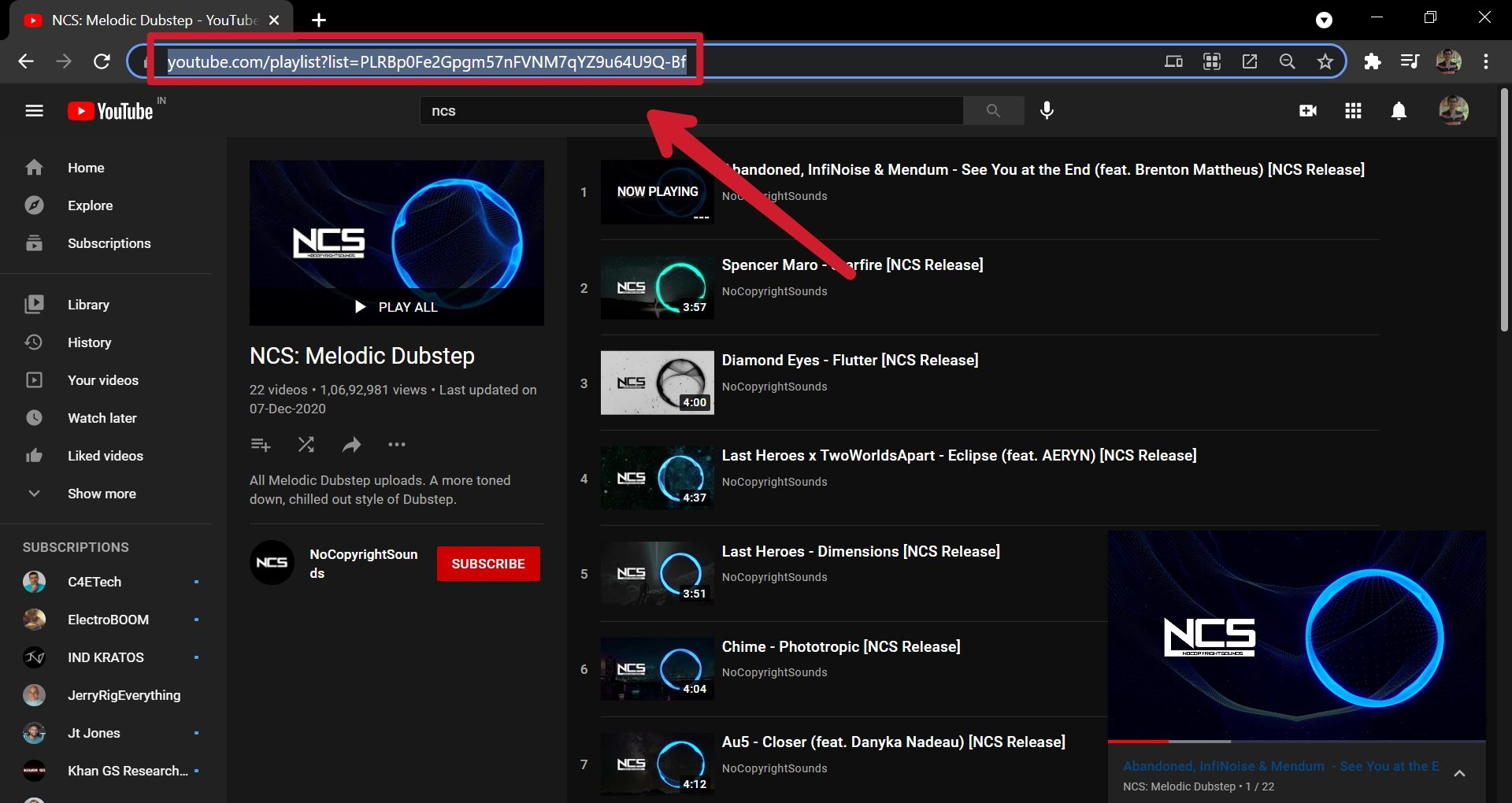
Шаг 2 — запуск 4K Video Downloader и вставка ссылки
- Скачайте и установите 4K Video Downloader с официального сайта.
- Откройте приложение.
- Нажмите «Paste Link» (Вставить ссылку) — приложение автоматически распознает ссылку из буфера обмена и начнёт извлекать данные о плейлисте.
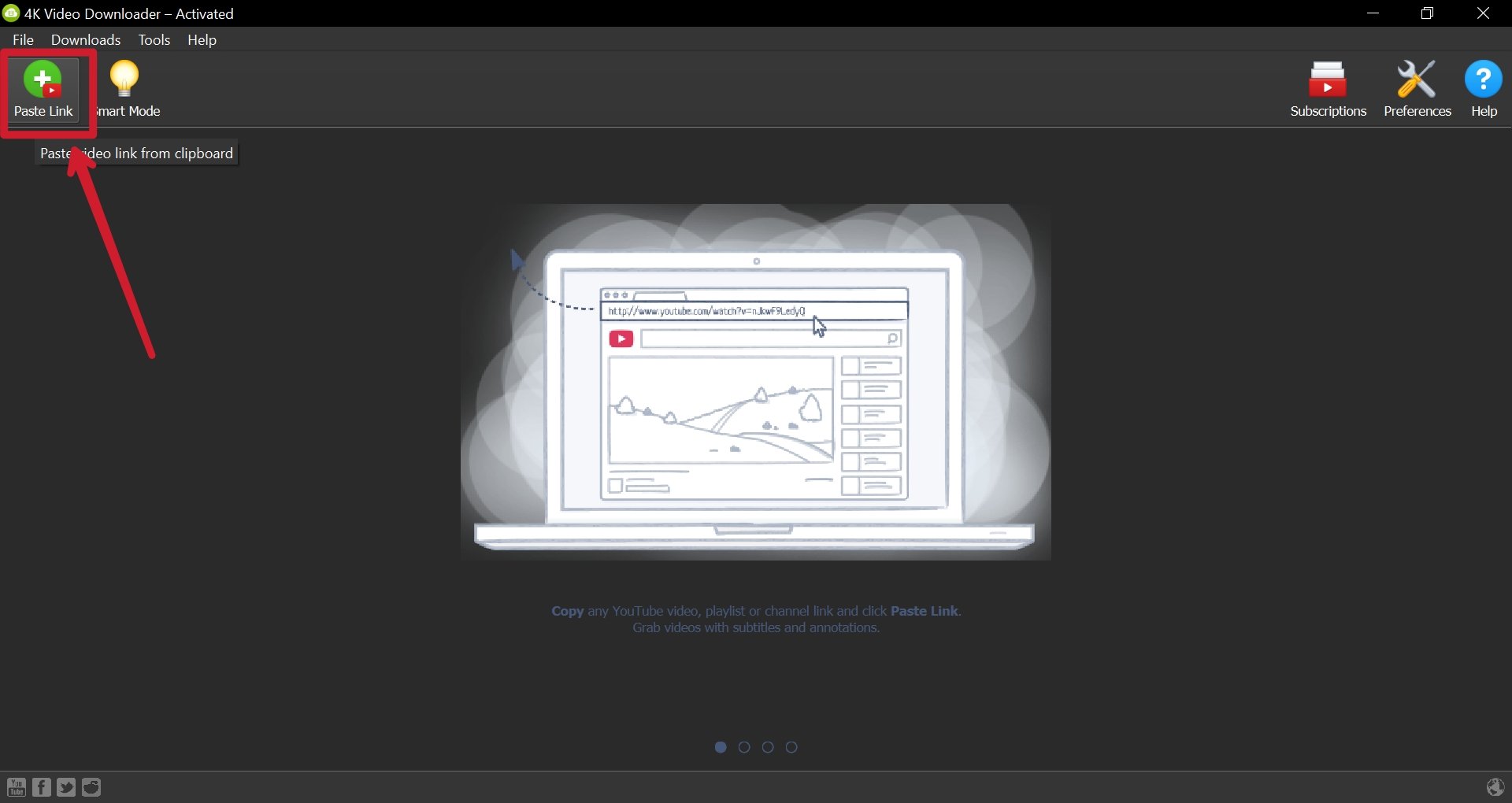
Выберите папку для сохранения, формат и качество видео. При необходимости отметьте опцию «Embed subtitles» (встроить субтитры).
Нажмите «Download» — программа начнёт загрузку всех видео из плейлиста.
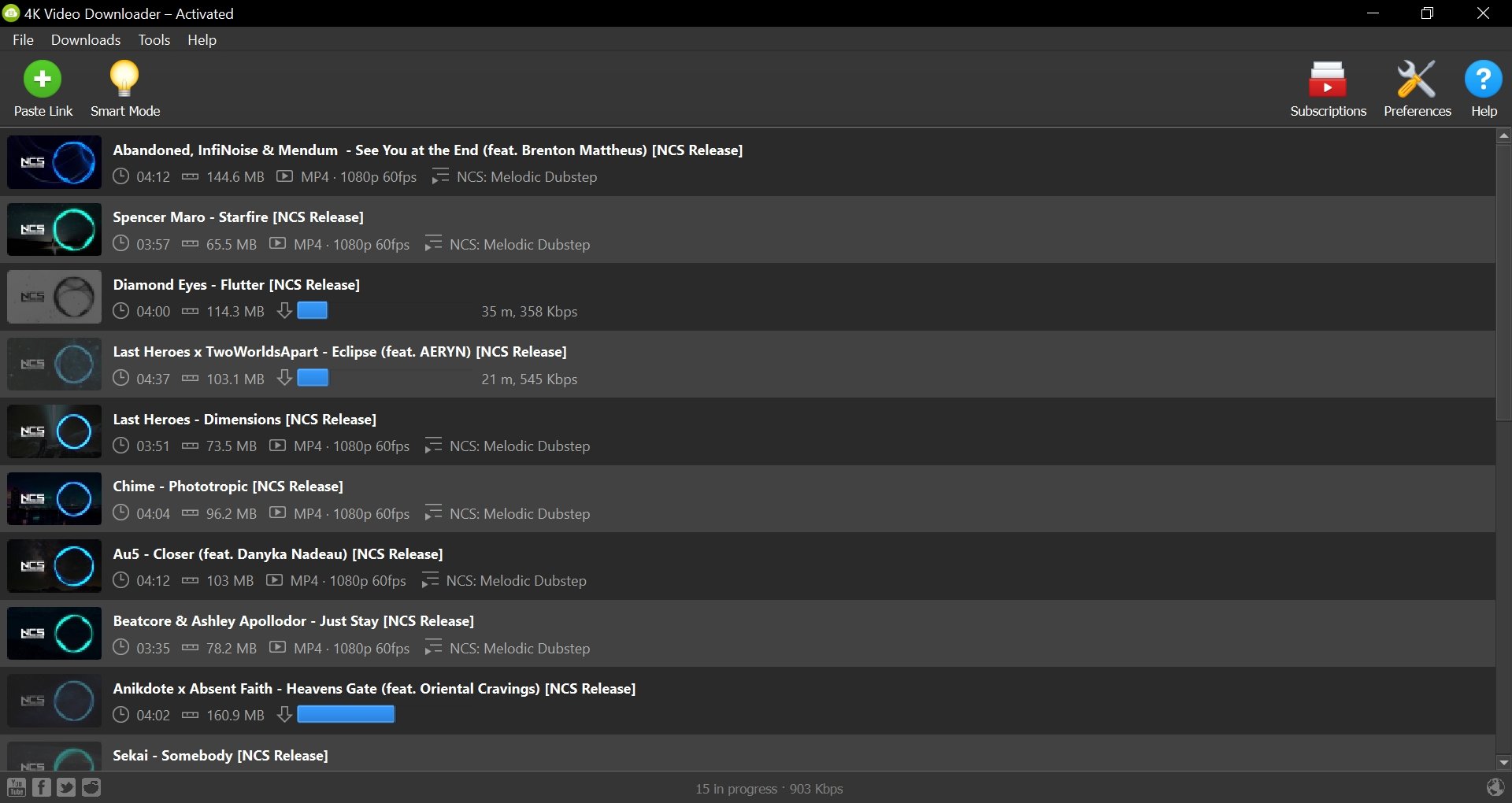
Настройки качества и скорость загрузки
- 4K Video Downloader по умолчанию скачивает в лучшем доступном качестве (вплоть до 8K, если ролик поддерживает).
- Вы можете вручную ограничить максимальное разрешение (например, 1080p) или выбрать конвертацию в аудио (MP3).
- Доступна настройка количества потоков загрузки — при слабом соединении множественные потоки иногда улучшают стабильность.
- Поддерживается прокси для обхода ограничений или загрузки регионально заблокированных материалов.
Почему 4K Video Downloader удобен
- Сохраняет субтитры и может встраивать их в файл.
- Пропускает дубликаты в плейлисте — не скачивает один и тот же ролик несколько раз.
- Работает на Windows, macOS и Linux; есть сборки и для Android.
- Поддерживает 360° видео, live-стримы (если доступно), и приватные видео при наличии доступа.
Как автоматически скачивать новые видео из плейлиста
- В 4K Video Downloader есть функция синхронизации подписок: подключите свою учётную запись YouTube или добавьте URL подписки.
- Включите автоматическую проверку новых видео в настройках.
- Укажите папку и шаблоны имени файлов — новые ролики будут автоматически загружаться при их появлении.
Важно: автоматическая загрузка может привести к быстрому заполнению диска, если вы подписаны на активные каналы. Настройте правила хранения и ротации файлов.
Безопасность и правовые аспекты
- 4K Video Downloader, по информации автора статьи, проверен более чем 52 антивирусами и считается безопасным для установки.
- Правовая сторона: скачивание видео с YouTube находится в «серой зоне». YouTube запрещает загрузку контента в своих Условиях использования, однако правообладатели иногда сами разрешают скачивание (Creative Commons, Public Domain, явное разрешение автора).
- Всегда проверяйте лицензию конкретного видео и при необходимости запрашивайте разрешение у правообладателя.
Важно: если вы будете использовать скачанные материалы в коммерческих проектах, получите письменное разрешение автора или лицензию.
Цены и ограничения
- Есть бесплатная версия: позволяет до 10 загрузок из одного плейлиста и до 30 индивидуальных загрузок в день.
- Лицензия Personal: единовременный платёж $15 — снимает многие лимиты и даёт неограниченные загрузки для личного использования.
- Pro-версия: платёж $60 — добавляет коммерческое использование, поддержку HQ audio и расширенные функции.
Когда 4K Video Downloader не подойдёт (ограничения и случаи отказа)
- Приватные видео без доступа: если у вас нет прав на просмотр — загрузка невозможна.
- Возрастной или региональный доступ: некоторые ролики ограничены по возрасту или доступны только в отдельных странах.
- Стримы в прямом эфире: если стрим ещё идёт, загрузить запись нельзя до завершения трансляции и доступности архива.
- Каналы с DRM-защитой или специфическими ограничениями API — загрузка может не работать.
Альтернативные подходы и их плюсы/минусы
- yt-dlp / youtube-dl (командная строка): гибкие, бесплатные, отлично подходят для автоматизации, но требуют навыков CLI.
- Встраиваемые расширения для браузера: удобно, но часто ненадёжны и могут быть заблокированы/содержать рекламу.
- Онлайн-сервисы (веб-конвертеры): не требуют установки, но имеют ограничения по размеру/скорости и риски приватности.
Совет: для массовых и регулярных загрузок в рабочих сценариях предпочтительнее инструменты типа 4K Video Downloader или yt-dlp с автоскриптами.
Практическое руководство: пошаговый SOP для скачивания плейлиста
- Откройте страницу плейлиста на YouTube и скопируйте URL.
- Установите 4K Video Downloader с официального сайта и запустите приложение.
- Нажмите «Paste Link»; дождитесь анализа плейлиста.
- Выберите: загрузить весь плейлист или отдельные видео, формат (видео/аудио), качество, и опцию встраивания субтитров.
- Укажите папку сохранения и шаблон имени файла.
- При необходимости включите прокси/ограничение скорости.
- Нажмите «Download». Проверьте скачанные файлы на соответствие качеству и наличие субтитров.
- Если нужно автоматическое обновление — включите синхронизацию подписок и настройте расписание.
Чек-листы по ролям
Для автора контента:
- Проверьте права на материалы перед публикацией.
- Храните резервные копии плейлистов и исходников.
- Используйте Smart Mode для единообразной обработки роликов.
Для преподавателя или организатора курса:
- Скачайте целый плейлист курса и проверьте наличие субтитров.
- Конвертируйте видео в аудио для подкаст-версий, если нужно.
- Организуйте папки по дате/темам.
Для исследователя/архивиста:
- Соберите метаданные (описание, теги) отдельно.
- Делайте контрольные суммы файлов для проверки целостности.
- Учитывайте юридические ограничения перед распространением.
Факто-бокс — ключевые числа
- Антивирусная проверка: отмечено как проверенное более чем 52 антивирусами.
- Цена Personal: единоразово $15.
- Цена Pro: $60.
- Бесплатная версия: максимум 10 загрузок из одного плейлиста, дневной лимит 30 одиночных загрузок.
Критерии приёмки (тесты, чтобы убедиться, что всё скачалось корректно)
- Все позиции из страницы плейлиста присутствуют в папке сохранения.
- Файлы воспроизводятся в выбранном качестве без ошибок.
- Субтитры корректно встроены или доступны в виде отдельного файла.
- Наличие уникальных имен файлов (отсутствуют дубликаты).
- Проверка размера и длительности файла по сравнению с метаданными YouTube.
Риск‑матрица и смягчающие меры
- Нарушение авторских прав: риск высокий при распространении; смягчение — использовать только для личного архивирования или получить разрешение.
- Проблемы с безопасностью ПО: риск низкий (антивирусная проверка), но обновляйте приложение из официального источника.
- Переполнение хранилища: риск средний при автоматической загрузке; смягчение — лимиты на диск и ротация файлов.
Глоссарий в одну строку
- Smart Mode — предустановленные параметры скачивания, применяемые ко всем последующим загрузкам.
- HQ audio — аудио в высоком качестве, как у YouTube Premium.
- Embed subtitles — встраивание субтитров непосредственно в видеофайл.
Альтернативы и сравнение (коротко)
- 4K Video Downloader — графический интерфейс, простота, мультиплатформенность.
- yt-dlp — гибкость, мощная автоматизация, требует знаний командной строки.
- Онлайн-сервисы — простота без установки, но лимиты и вопросы приватности.
Рекомендации по совместимости и миграции
- При миграции с Windows на macOS/Linux перенесите каталог загрузок и шаблоны имен.
- Для больших архивов используйте внешние диски и периодическое сжатие/перекодирование в более компактные форматы.
Краткое руководство по безопасности личных данных
- Не передавайте учётные данные YouTube третьим лицам.
- Используйте прокси/VPN только из проверенных источников, если нужно обходить региональные ограничения.
- Храните скачанные файлы в закрытых каталогах, если они содержат личную информацию.
Короткий пример сценария автоматизации с yt-dlp (для сравнения)
- Установите yt-dlp.
- Создайте скрипт, который читает список URL плейлистов и вызывает yt-dlp с нужными опциями качества, субтитров и шаблонами хранения.
- Запланируйте запуск через cron/Task Scheduler для периодической синхронизации.
Социальная карта: варианты заголовков и описаний для анонса
- OG Title: Скачать весь плейлист YouTube за несколько кликов
- OG Description: Научитесь быстро сохранять плейлисты YouTube с субтитрами и автоматической синхронизацией подписок.
Короткое объявление (100–200 слов)
4K Video Downloader упрощает задачу скачивания плейлистов YouTube: копируете ссылку на плейлист, вставляете её в приложение, выбираете качество и нажимаете «Download». Программа поддерживает встраивание субтитров, многопоточные загрузки, прокси и автоматическую синхронизацию подписок. Бесплатная версия ограничена по количеству загрузок из одного плейлиста, но личная лицензия за $15 снимет эти ограничения. Инструмент доступен на Windows, macOS и Linux и удобен как для разовых скачиваний, так и для регулярной архивной работы.
Итог и рекомендации
Если вам нужно регулярно сохранять плейлисты для офлайн-курсов, архивации лекций или личного пользования, 4K Video Downloader — удобный и простой вариант. Для более гибкой автоматизации рассмотрите yt-dlp. Всегда проверяйте лицензионные условия и права на контент перед распространением.
Заметки:
- Внимательно выбирайте директорию хранения при массовых загрузках.
- При сомнениях в правах на использование контента — свяжитесь с автором.
Список полезных проверок перед массовой загрузкой
- Доступны ли субтитры? Если да — нужно ли их встраивать.
- Являются ли видео публичными и свободными от лицензионных ограничений.
- Есть ли у вас место на диске и правила ротации хранилища.
Спасибо за внимание. Если нужно, могу подготовить короткий пошаговый PDF-инструкция или скрипт автосинхронизации для yt-dlp.
Похожие материалы

Herodotus: механизм и защита Android‑трояна

Включить новое меню «Пуск» в Windows 11

Панель полей сводной таблицы в Excel — руководство

Включить новое меню «Пуск» в Windows 11

Дубликаты Диспетчера задач в Windows 11 — как исправить
